随着技术的不断进步,传统的BIOS引导方式已经逐渐被新一代UEFI启动BIOS所取代。UEFI启动BIOS不仅提供了更高效的引导速度,还具备更强大的功...
2025-01-27 792 启动
在计算机维护和安装系统时,CD-ROM启动是一种常见的方法。通过CD-ROM启动,我们可以轻松安装操作系统、修复系统故障以及进行硬盘分区等操作。本文将详细介绍如何正确使用CD-ROM启动计算机,以及在使用过程中需要注意的事项。

准备工作
1.确保你拥有一张可启动的操作系统光盘或CD-ROM。
2.将CD-ROM插入计算机的光驱中。
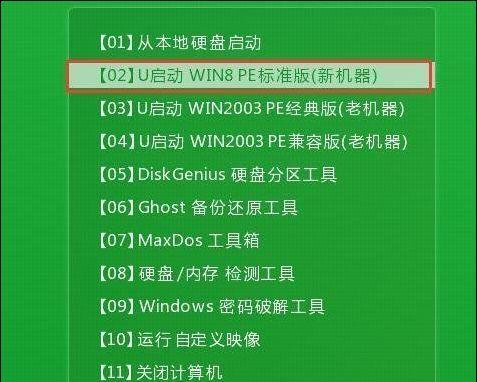
3.重启计算机,并进入BIOS设置。
进入BIOS设置
1.开机后,在计算机启动界面按下指定的键(通常是Del或F2键)进入BIOS设置界面。
2.在BIOS设置界面中,找到“Boot”或“启动”选项。
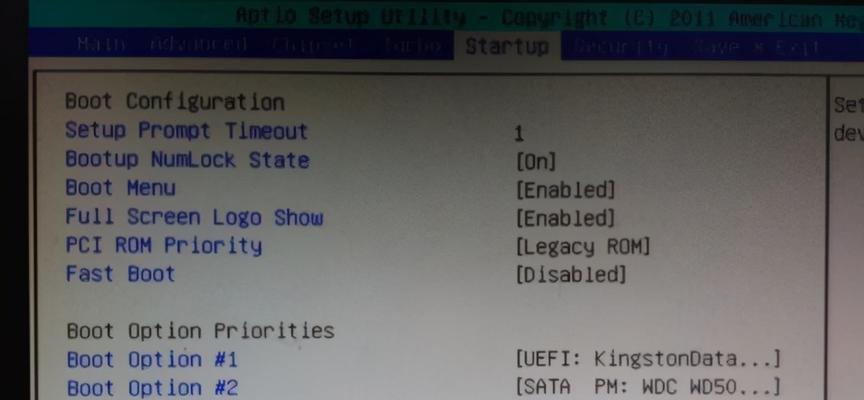
3.进入“Boot”或“启动”选项后,找到“BootDevicePriority”或“启动顺序”选项。
设置启动顺序
1.在“BootDevicePriority”或“启动顺序”选项中,将CD-ROM设备设置为首选启动设备。
2.如果有多个CD-ROM设备,选择你想要使用的CD-ROM设备。
3.保存并退出BIOS设置界面。
重启计算机
1.重启计算机后,计算机将会从CD-ROM设备启动。
2.在启动过程中,按任意键进入CD-ROM启动菜单。
选择启动项
1.在CD-ROM启动菜单中,选择“BootfromCD-ROM”或类似选项。
2.按下回车键确认选择,计算机将从CD-ROM启动。
根据需求选择操作
1.如果你想安装操作系统,选择相应的安装选项,并按照提示进行操作。
2.如果你需要修复系统故障,选择系统修复或恢复选项,并按照提示进行操作。
3.如果你需要进行硬盘分区或其他操作,选择相应的工具选项,并按照提示进行操作。
注意事项1:备份重要数据
在进行CD-ROM启动前,请务必备份重要数据。CD-ROM启动过程中,可能会对硬盘进行分区或格式化操作,导致数据丢失。
注意事项2:确保光盘可启动
在使用CD-ROM启动前,确保所使用的光盘或CD-ROM是可启动的。可以在其他计算机上测试光盘的可启动性。
注意事项3:检查BIOS设置
在进行CD-ROM启动前,再次检查BIOS设置,确保CD-ROM设备已正确设置为首选启动设备。
注意事项4:注意光驱的运作状态
在进行CD-ROM启动时,确保光驱的运作状态良好。如果光驱存在故障,可能会导致CD-ROM无法正常启动。
注意事项5:确保光盘无损坏
在进行CD-ROM启动前,检查光盘或CD-ROM是否有划痕或其他损坏。损坏的光盘可能导致启动过程中出现错误。
注意事项6:避免在启动过程中移除光盘
在进行CD-ROM启动后,避免在启动过程中移除光盘。移除光盘可能导致计算机无法正常启动或操作失败。
注意事项7:及时更新操作系统和驱动程序
在完成CD-ROM启动后,及时更新操作系统和驱动程序,以确保系统的安全性和稳定性。
注意事项8:关注系统提示信息
在使用CD-ROM启动过程中,注意系统提示信息,按照提示进行操作。不要随意更改或删除系统文件,以免造成系统故障。
通过使用CD-ROM启动,我们可以方便地安装操作系统、修复系统故障以及进行硬盘分区等操作。在使用CD-ROM启动前,需要进行一些准备工作,并注意一些事项,如备份数据、检查光盘和光驱的状态等。通过正确操作和注意事项,我们可以顺利地使用CD-ROM启动计算机。
标签: 启动
相关文章

随着技术的不断进步,传统的BIOS引导方式已经逐渐被新一代UEFI启动BIOS所取代。UEFI启动BIOS不仅提供了更高效的引导速度,还具备更强大的功...
2025-01-27 792 启动
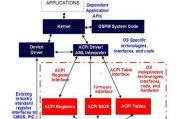
随着计算机硬件和软件的不断发展,UEFI(统一的可扩展固件接口)已经逐渐取代了传统的BIOS(基本输入输出系统)。相较于BIOS,UEFI具有更多先进...
2024-11-16 352 启动

在如今信息爆炸的时代,Linux系统因其开放性和自由性备受青睐。然而,为了安装Linux系统,我们往往需要借助于USB启动来进行安装。本文将详细介绍如...
2024-09-18 419 启动
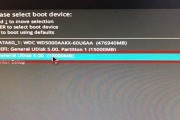
在传统的BIOS模式下,我们通过U盘来安装系统是再熟悉不过的了。然而,现在大多数计算机都已经采用了新一代的UEFI模式。UEFI(统一可扩展固件接口)...
2024-07-28 982 启动
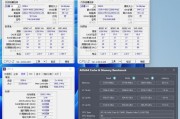
在现代社会,电脑已经成为我们生活和工作中不可或缺的工具。然而,随着使用时间的增长,电脑的启动时间可能会变得越来越长,让人烦恼不已。本文将以k启动装机教...
2024-06-17 417 启动

在安装或重装操作系统时,有时我们需要通过BIOS启动PEU盘来进行安装。本文将详细介绍如何通过BIOS启动PEU盘来快速安装系统,让您轻松完成系统安装...
2024-05-17 492 启动
最新评论